标签:
1、我们使用的版本是Eclipse4.4.2 for JavaEE Web Developers,支持Java8,安装的JDK需要1.8:

2、我们先点击菜单中的File -> Import...,然后选择Git -> Projects from Git,从Git数据源导入项目: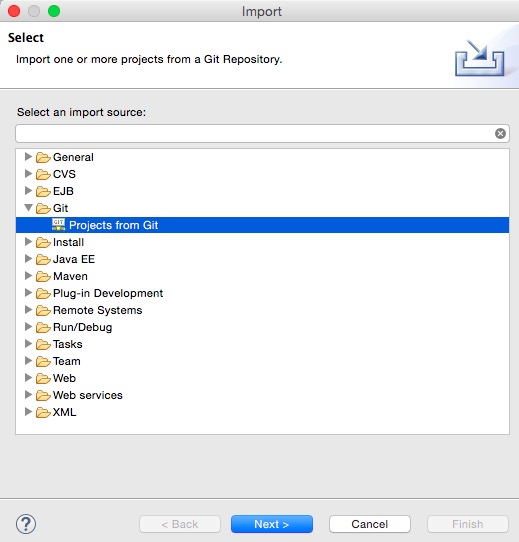
3、从远程URI加载数据:
4、将项目FORK到自己的GITHUB主页,如何FORK参考这里的入门指南链接,然后从自己的GITHUB账户下检出代码,要将下面的ysc换成你的GITHUB账户名称:
5、选择本地保存路径:
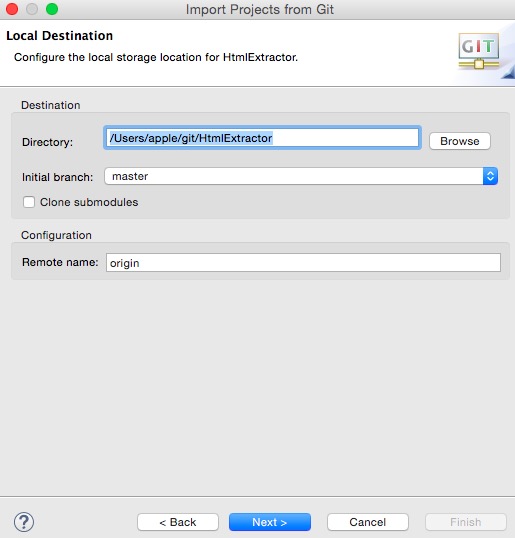
6、选择Import as general project: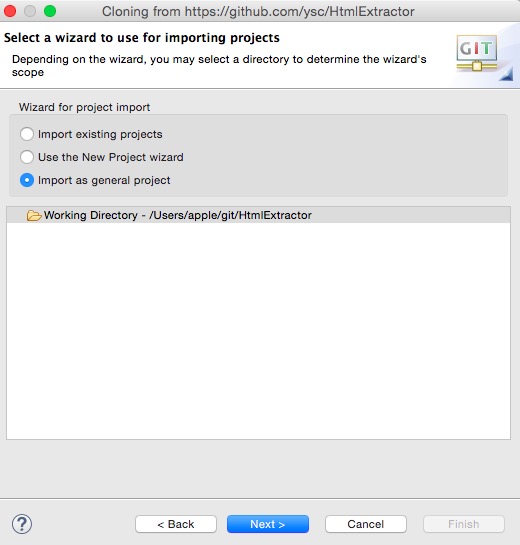
7、项目名称:
8、导入的项目HtmlExtractor有两个子项目构成,导入之后Eclipse并不能识别,但是可以使用GIT的功能。
9、我们进入到项目HtmlExtractor的根目录下,运行命令:mvn eclipse:eclipse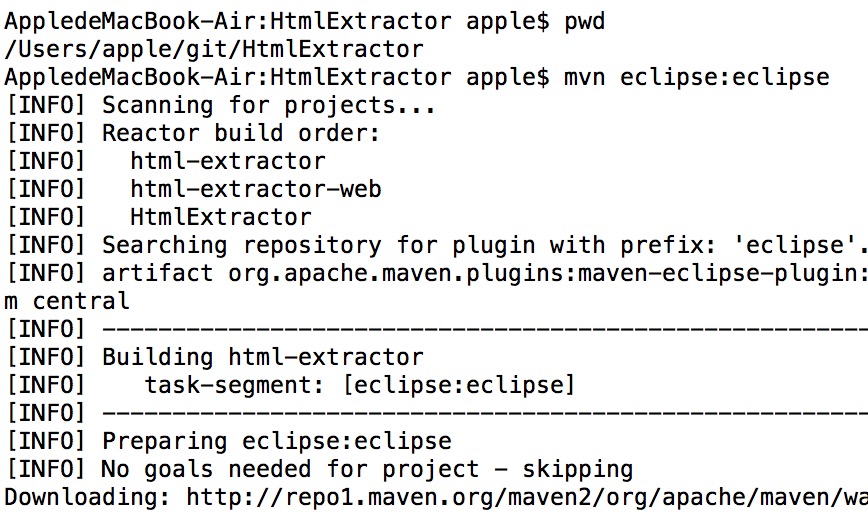
10、将项目HtmlExtractor下面的两个子项目导入Eclipse,从这里我们可以看到,对于Maven项目,Eclipse使起来没有Netbeans和Intellij IDEA使起来爽。
11、选择HtmlExtractor的子项目html-extractor: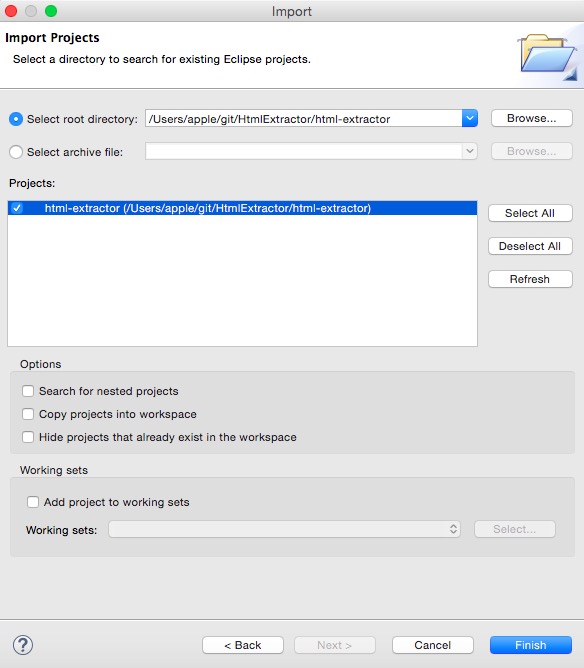
12、在左边的Project Explorer窗口找到类DefaultHtmlExtractor,在右边的编辑窗口单击右键,选择Run As -> Java Application: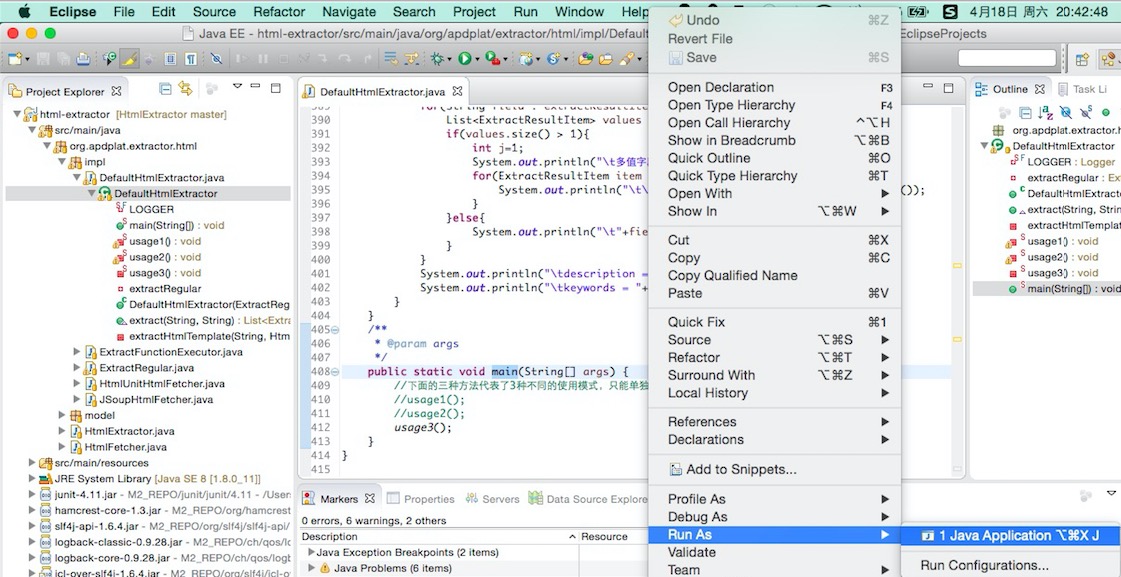
如何使用Eclipse在Github上开发使用Java8的Maven项目
标签:
原文地址:http://my.oschina.net/apdplat/blog/403394